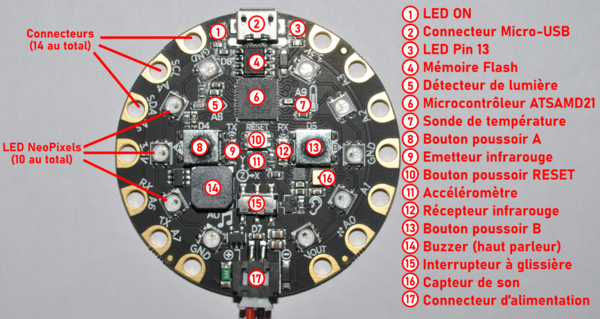« STIC:STIC III (2020)/Electro-challenge » : différence entre les versions
| (26 versions intermédiaires par 9 utilisateurs non affichées) | |||
| Ligne 18 : | Ligne 18 : | ||
'''Durée de l'activité''' | '''Durée de l'activité''' | ||
* Mardi : 45 minutes avec 15 minutes de bilan / debrief pour discuter des éventuelles difficultés | * Mardi : 45 minutes avec 15 minutes de bilan / debrief pour discuter notamment des éventuelles difficultés. | ||
* Jeudi : 30 minutes pour finaliser vos challenges puis 30 minutes de présentation des différents groupes | * Jeudi : 30 minutes pour finaliser vos challenges puis 30 minutes de présentation des différents groupes. | ||
'''Type de travail''' | '''Type de travail''' | ||
| Ligne 26 : | Ligne 26 : | ||
'''Tâches''' | '''Tâches''' | ||
* Mardi | * Mardi | ||
** Réalisation des challenges | ** Réalisation des challenges (deux phases, gardez le code pour chacune de ces phases). | ||
**# Regroupez-vous en binôme. En théorie, on devrait avoir 5 binômes. | **# Regroupez-vous en binôme. En théorie, on devrait avoir 5 binômes. | ||
**# Choisissez | **# Choisissez 1 challenge par binôme (inscription ci-dessous dans le tableau) | ||
**# Réalisez vos challenges sur [[MakeCode]]. Servez-vous du simulateur pour tester votre code (45 mn) | **# Réalisez vos challenges sur [[MakeCode]]. Servez-vous du simulateur pour tester votre code (45 mn) | ||
**# Bilan/debrief 1re partie | **# Bilan/debrief 1re partie | ||
| Ligne 41 : | Ligne 41 : | ||
! Challenge !! Binôme | ! Challenge !! Binôme | ||
|- | |- | ||
| Challenge 1 (accéléromètre/LED) || | | Challenge 1 (accéléromètre/LED) || Aurélie et Martina | ||
|- | |- | ||
| Challenge 2 (Capteur de son/LED) || | | Challenge 2 (Capteur de son/LED) || Anne et Orfelis | ||
|- | |- | ||
| Challenge 3 (Capteur de lumière/son) || | | Challenge 3 (Capteur de lumière/son) || Djamileh et Simon | ||
|- | |- | ||
| Challenge 4 (Bouton pressoir/LED) || | | Challenge 4 (Bouton pressoir/LED) || Jérôme et Elias | ||
|- | |- | ||
| Challenge 5 (sonde de température/son) || | | Challenge 5 (sonde de température/son) || Tiffany et Lylia | ||
|- | |- | ||
|} | |} | ||
| Ligne 63 : | Ligne 63 : | ||
'''Etape 2''' | '''Etape 2''' | ||
* A chaque fois que le CPX tombe, une alerte sonore est déclenchée 4 fois à une intensité moyenne. | * A chaque fois que le CPX tombe, une alerte sonore est déclenchée 4 fois à une intensité moyenne en boucle toutes les 30 secondes. | ||
* Si rien n'est fait, une alerte sonore d'intensité forte est déclenchée à l'infini jusqu'à ce que le bouton A soit appuyer. | * Si rien n'est fait au bout de 2 boucles, une alerte sonore d'intensité forte est déclenchée à l'infini jusqu'à ce que le bouton A soit appuyer. | ||
: => Une fois cette étape réalisée, downloader le fichier uf2 sur votre ordinateur | : => Une fois cette étape réalisée, downloader le fichier uf2 sur votre ordinateur | ||
| Ligne 70 : | Ligne 70 : | ||
'''Question''' | '''Question''' | ||
* Quelle type d'entrée/sortie avez-vous gérer : digitale ou analogique ? | * Quelle type d'entrée/sortie avez-vous gérer : digitale ou analogique ? | ||
'''Solution''' | |||
Sur [https://makecode.com/_VerRux6YE0jF MakeCode] | |||
Fichier UF2 : [[Fichier:Circuitplayground-Challenge accelerometre.uf2.zip]] | |||
=== Challenge 2 : Capteur de son / LED === | === Challenge 2 : Capteur de son / LED === | ||
| Ligne 75 : | Ligne 81 : | ||
'''Etape 1''' | '''Etape 1''' | ||
* Input : Intensité du son | * Input : Intensité du son | ||
* Output : | * Output : Créer une alerte lumineuse infinie (harmonie de couleur de votre choix) dès qu'un niveau de son est atteint ; sinon, pas d'alerte lumineuse. | ||
: => Une fois cette étape réalisée, downloader le fichier uf2 sur votre ordinateur | : => Une fois cette étape réalisée, downloader le fichier uf2 sur votre ordinateur | ||
'''Etape 2''' | '''Etape 2''' | ||
* Ajouter la possibilité de stopper | * Ajouter la possibilité de stopper l'alerte lumineuse si le bouton A est pressé. | ||
* | * Programmer une boucle de démarrage de vérification de l'intensité lumineuse toutes les 30 secondes en boucle : | ||
** si > à une intensité sonore -> alerte lumineuse | |||
** si < à une intensité -> clignotement des LED en vert 2 fois à une seconde d'intervalle. | |||
: => Une fois cette étape réalisée, downloader le fichier uf2 sur votre ordinateur | : => Une fois cette étape réalisée, downloader le fichier uf2 sur votre ordinateur | ||
| Ligne 87 : | Ligne 95 : | ||
=== Challenge 3 : Capteur de lumière / Son / Accéléromètre === | === Challenge 3 : Capteur de lumière / Son / Accéléromètre === | ||
Solution (avec alternatives) : https://makecode.adafruit.com/03772-68546-73296-72224 ou https://makecode.com/_1PaWLAY5aXiw | |||
Fichier UF2 : [[Fichier:CPX-WAKEUP.uf2.zip|gauche|vignette]] | |||
'''Etape 1''' | '''Etape 1''' | ||
| Ligne 94 : | Ligne 106 : | ||
'''Etape 2''' | '''Etape 2''' | ||
* Le réveil doit s'arrêter lorsqu'on appuie sur le bouton A avant | Réaliser deux alternatives : | ||
* Si le CPX ne détecte pas de mouvement (mouvement bottom-up), il recommence la | * Le réveil doit s'arrêter lorsqu'on appuie sur le bouton A avant les 10 répétitions. | ||
* Si le CPX ne détecte pas de mouvement (mouvement bottom-up), il recommence la boucle de vérification au bout de 30 secondes | |||
: => Une fois cette étape réalisée, downloader le fichier uf2 sur votre ordinateur | : => Une fois cette étape réalisée, downloader le fichier uf2 sur votre ordinateur | ||
| Ligne 102 : | Ligne 115 : | ||
=== Challenge 4 : Bouton pressoir / LED / Accéléromètre === | === Challenge 4 : Bouton pressoir / LED / Accéléromètre === | ||
Code produit : https://makecode.com/_dq5WUbFRWUm7 | |||
[[Fichier:Circuitplayground-challenge4.zip]] | |||
'''Etape 1''' | '''Etape 1''' | ||
* Input : Presser le bouton A. | * Input : Presser le bouton A. | ||
* Output : Créer un programme qui compte à rebours une fois bouton pressé, | * Output : Créer un programme qui compte à rebours une fois bouton pressé. Une fois le décompte atteint, une harmonie de couleur doit se répéter à l'infini pour signaler la fin du décompte. | ||
: => Une fois cette étape réalisée, downloader le fichier uf2 sur votre ordinateur | : => Une fois cette étape réalisée, downloader le fichier uf2 sur votre ordinateur | ||
| Ligne 117 : | Ligne 137 : | ||
=== Challenge 5 : Sonde de température / Son === | === Challenge 5 : Sonde de température / Son === | ||
[https://makecode.com/_L8sJg5VHUDzv Challenge 5] sur MakeCode | |||
[[Fichier:Challenge 5.zip]] | |||
'''Etape 1''' | '''Etape 1''' | ||
* Input : température | * Input : température | ||
* Output : Créer une alerte sonore dès qu'un niveau de température est atteint. | * Output : Créer une alerte sonore dès qu'un niveau de température est atteint. L'alerte doit boucler à l'infini. | ||
: => Une fois cette étape réalisée, downloader le fichier uf2 sur votre ordinateur | : => Une fois cette étape réalisée, downloader le fichier uf2 sur votre ordinateur | ||
'''Etape 2''' | '''Etape 2''' | ||
Programmer l'arrêt et la réinitialisation : | |||
* La pression du bouton B ou la diminution de température doit permettre de stopper l'alerte. | * La pression du bouton B ou la diminution de température doit permettre de stopper l'alerte. | ||
* Programmer un décompte de | * Programmer un décompte de 5 secondes avant que la boucle ne recommence (nouvelle vérification de la température). | ||
: => Une fois cette étape réalisée, downloader le fichier uf2 sur votre ordinateur | : => Une fois cette étape réalisée, downloader le fichier uf2 sur votre ordinateur | ||
| Ligne 138 : | Ligne 163 : | ||
; Programmation | ; Programmation | ||
* Page Edutech Wiki [[MakeCode]] | * Page Edutech Wiki [[MakeCode]] | ||
* [https://makecode.adafruit.com/docs Documentation officielle MakeCode] | |||
* Webapp de programmation [https://www.microsoft.com/en-us/makecode Microsoft MakeCode] | * Webapp de programmation [https://www.microsoft.com/en-us/makecode Microsoft MakeCode] | ||
Dernière version du 15 avril 2021 à 09:19
Introduction
Cette page est dédiée à l'organisation des activités hands-on lors des séances synchrones du module II du cours STIC III (2020). Etant donné que nous sommes à distance avec un accès limité au matériel, nous vous avons fait parvenir un kit de base (adafruit + câble USB) et nous avons basés les challenges sur les entrées/sorties et capteurs présents par défaut sur l'Adafruit Circuit Playground Express.
Les entrées/sorties et capteurs que nous allons utilisés sont les suivants :
- Entrées et capteurs
- 1 Capteur de lumière (5). Peut également servir de capteur de couleur et de capteur de pulsation.
- 1 Sonde de température (7)
- 2 Boutons poussoirs : A (8) et B (13)
- 1 accéléromètre (détecteur de mouvement) à trois axes avec détection de choc et de chute libre.
- 1 capteur de son i.e microphone (16)
- Sorties
- 1 Mini haut-parleur (14) connecté à la broche de sortie analogique A0.
- 10 mini LEDs NeoPixels programmables pouvant afficher n'importe quelle couleur. Elles servent aussi à renseigner sur l'état du CPX lorsqu'il est connecté à l'ordinateur : LEDs vertes si CPX initialisé, LEDs rouges dans le cas contraire.
Modalités organisationnelles
Durée de l'activité
- Mardi : 45 minutes avec 15 minutes de bilan / debrief pour discuter notamment des éventuelles difficultés.
- Jeudi : 30 minutes pour finaliser vos challenges puis 30 minutes de présentation des différents groupes.
Type de travail
- Travail en binôme
Tâches
- Mardi
- Réalisation des challenges (deux phases, gardez le code pour chacune de ces phases).
- Regroupez-vous en binôme. En théorie, on devrait avoir 5 binômes.
- Choisissez 1 challenge par binôme (inscription ci-dessous dans le tableau)
- Réalisez vos challenges sur MakeCode. Servez-vous du simulateur pour tester votre code (45 mn)
- Bilan/debrief 1re partie
- Réalisation des challenges (deux phases, gardez le code pour chacune de ces phases).
- Jeudi
- Finalisez vos challenges et téléversez le code sur votre CPX pour une démonstration live (30 mn)
- Présentation et discussion des challenges réalisés par chaque binôme (env. 5 minutes par groupe)
Inscriptions aux challenges par binôme
| Challenge | Binôme |
|---|---|
| Challenge 1 (accéléromètre/LED) | Aurélie et Martina |
| Challenge 2 (Capteur de son/LED) | Anne et Orfelis |
| Challenge 3 (Capteur de lumière/son) | Djamileh et Simon |
| Challenge 4 (Bouton pressoir/LED) | Jérôme et Elias |
| Challenge 5 (sonde de température/son) | Tiffany et Lylia |
Challenges
Challenge 1 : Accéléromètre / LED
Etape 1
- Input : Pencher à gauche ou à droite
- Output : Produire une harmonie de lumière différente selon que l'on penche le CPX à gauche ou à droite
- => Une fois cette étape réalisée, downloader le fichier uf2 sur votre ordinateur
Etape 2
- A chaque fois que le CPX tombe, une alerte sonore est déclenchée 4 fois à une intensité moyenne en boucle toutes les 30 secondes.
- Si rien n'est fait au bout de 2 boucles, une alerte sonore d'intensité forte est déclenchée à l'infini jusqu'à ce que le bouton A soit appuyer.
- => Une fois cette étape réalisée, downloader le fichier uf2 sur votre ordinateur
Question
- Quelle type d'entrée/sortie avez-vous gérer : digitale ou analogique ?
Solution
Sur MakeCode
Fichier UF2 : Fichier:Circuitplayground-Challenge accelerometre.uf2.zip
Challenge 2 : Capteur de son / LED
Etape 1
- Input : Intensité du son
- Output : Créer une alerte lumineuse infinie (harmonie de couleur de votre choix) dès qu'un niveau de son est atteint ; sinon, pas d'alerte lumineuse.
- => Une fois cette étape réalisée, downloader le fichier uf2 sur votre ordinateur
Etape 2
- Ajouter la possibilité de stopper l'alerte lumineuse si le bouton A est pressé.
- Programmer une boucle de démarrage de vérification de l'intensité lumineuse toutes les 30 secondes en boucle :
- si > à une intensité sonore -> alerte lumineuse
- si < à une intensité -> clignotement des LED en vert 2 fois à une seconde d'intervalle.
- => Une fois cette étape réalisée, downloader le fichier uf2 sur votre ordinateur
Question
- Quelle type d'entrée/sortie avez-vous gérer : digitale ou analogique ?
Challenge 3 : Capteur de lumière / Son / Accéléromètre
Solution (avec alternatives) : https://makecode.adafruit.com/03772-68546-73296-72224 ou https://makecode.com/_1PaWLAY5aXiw
Fichier UF2 : Fichier:CPX-WAKEUP.uf2.zip
Etape 1
- Input : Intensité de lumière
- Output : Créer un signal de type réveil dès qu'un niveau de lumière est atteint qui doit se répéter 10 fois.
- => Une fois cette étape réalisée, downloader le fichier uf2 sur votre ordinateur
Etape 2 Réaliser deux alternatives :
- Le réveil doit s'arrêter lorsqu'on appuie sur le bouton A avant les 10 répétitions.
- Si le CPX ne détecte pas de mouvement (mouvement bottom-up), il recommence la boucle de vérification au bout de 30 secondes
- => Une fois cette étape réalisée, downloader le fichier uf2 sur votre ordinateur
Question
- Quelle type d'entrée/sortie avez-vous gérer : digitale ou analogique ?
Challenge 4 : Bouton pressoir / LED / Accéléromètre
Code produit : https://makecode.com/_dq5WUbFRWUm7
Fichier:Circuitplayground-challenge4.zip
Etape 1
- Input : Presser le bouton A.
- Output : Créer un programme qui compte à rebours une fois bouton pressé. Une fois le décompte atteint, une harmonie de couleur doit se répéter à l'infini pour signaler la fin du décompte.
- => Une fois cette étape réalisée, downloader le fichier uf2 sur votre ordinateur
Etape 2
- Cette harmonie de couleur doit s'arrêter lorsqu'on appuie sur le bouton B.
- Cette harmonie de couleur doit changer selon que l'on penche à gauche ou à droite le CPX. Elle doit s'arrêter deux 2 manières : soit en appuyant sur le bouton B ou si le CPX tombe (top-down)
- => Une fois cette étape réalisée, downloader le fichier uf2 sur votre ordinateur
Question
- Quelle type d'entrée/sortie avez-vous gérer : digitale ou analogique ?
Challenge 5 : Sonde de température / Son
Challenge 5 sur MakeCode
Etape 1
- Input : température
- Output : Créer une alerte sonore dès qu'un niveau de température est atteint. L'alerte doit boucler à l'infini.
- => Une fois cette étape réalisée, downloader le fichier uf2 sur votre ordinateur
Etape 2
Programmer l'arrêt et la réinitialisation :
- La pression du bouton B ou la diminution de température doit permettre de stopper l'alerte.
- Programmer un décompte de 5 secondes avant que la boucle ne recommence (nouvelle vérification de la température).
- => Une fois cette étape réalisée, downloader le fichier uf2 sur votre ordinateur
Question
- Quelle type d'entrée/sortie avez-vous gérer : digitale ou analogique ?
Liens
- Circuit
- Programmation
- Page Edutech Wiki MakeCode
- Documentation officielle MakeCode
- Webapp de programmation Microsoft MakeCode